เช่นเดียวกับ Windows 7 และการทำซ้ำก่อนหน้าของ Windows Windows 8.1 ยังเน้นถึงโปรแกรม / แอพที่ติดตั้งใหม่บนหน้าจอแอพ นั่นคือเมื่อคุณติดตั้งแอปพลิเคชันใหม่ Windows จะไฮไลต์เหมือนกันในอีกสองสามวันถัดไปเพื่อให้คุณสามารถระบุได้อย่างง่ายดาย
อัปเดต: วิธีนี้ดูเหมือนจะไม่ทำงาน กรุณาตรวจสอบและแจ้งให้เราทราบในความคิดเห็น
หากคุณติดตั้งแอปพลิเคชั่นหลายตัวบ่อยๆหน้าจอแอพ (มุมมองแอพ) จะมีหลายโปรแกรมที่เน้นอยู่ โชคดีที่คุณสมบัติไม่น่ารำคาญเหมือนใน Windows 7 เนื่องจากสีที่ใช้ในการเน้นสีโปรแกรมที่ติดตั้งใหม่นั้นเป็นสีอ่อนกว่ารุ่นที่ใช้สำหรับพื้นหลังหน้าจอแอพ แม้ว่าผู้ใช้ส่วนใหญ่จะพบว่าคุณสมบัตินี้มีประโยชน์และ Windows 8.1 ไม่ได้เพิ่มแอพที่ติดตั้งใหม่ลงในหน้าจอเริ่มซึ่งแตกต่างจาก Windows 8 แต่ก็มีผู้ใช้หลายคนที่ต้องการหยุด Windows ไม่ให้เน้นโปรแกรมที่ติดตั้งใหม่

อย่างที่คุณทราบใน Windows 7 และรุ่นก่อนหน้าเราสามารถนำทางไปยังการตั้งค่าเมนูเริ่มเพื่อปิดใช้งานการไฮไลต์โปรแกรมที่ติดตั้งใหม่ น่าเสียดายที่ Microsoft ได้ลบตัวเลือกนี้ออกจากแถบเมนูและเมนู Start ใน Windows 8.1 และคุณไม่มีทางเลือกนอกจากแก้ไข Windows Registry ด้วยตนเองเพื่อหยุด Windows ไม่ให้เน้นโปรแกรมที่เพิ่งติดตั้งใหม่
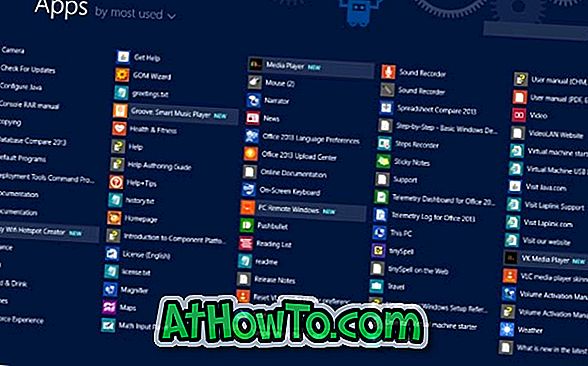
หยุดไฮไลต์แอพที่ติดตั้งใหม่
ทำตามคำแนะนำด้านล่างเพื่อหยุดไม่ให้ Windows ไฮไลต์โปรแกรมที่ติดตั้งใหม่
หมายเหตุ: เราขอแนะนำให้คุณสร้างจุดคืนค่าระบบด้วยตนเองก่อนทำการแก้ไข Windows Registry
ขั้นตอนที่ 1: เปิดตัวแก้ไขรีจิสทรี เมื่อต้องการทำเช่นนั้นให้กดโลโก้ Windows และปุ่ม R บนแป้นพิมพ์พร้อมกันในกล่องโต้ตอบเรียกใช้ผลลัพธ์พิมพ์ Regedit แล้วกดปุ่ม Enter คลิกปุ่มใช่เมื่อคุณเห็นพรอมต์ UAC เพื่อเรียกใช้ตัวแก้ไขรีจิสทรี
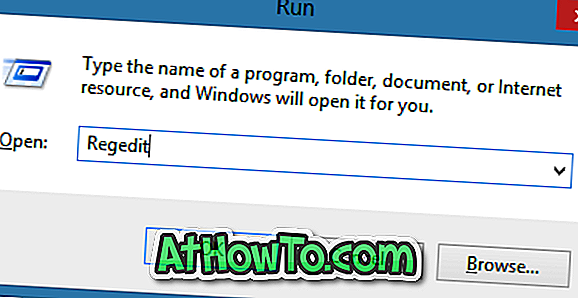
ขั้นตอนที่ 2: นำทางไปยังรีจิสตรีคีย์ต่อไปนี้:
HKEY_CURRENT_USER \ Software \ Microsoft \ Windows \ CurrentVersion \ Explorer \ ขั้นสูง

ขั้นตอนที่ 3: ทางด้านขวาให้สร้างค่า DWORD (32- บิต) ใหม่ที่ชื่อว่า“ Start_NotifyNewApps ” (โดยไม่มีเครื่องหมายอัญประกาศ) และตั้งค่า“ 0 ” (ศูนย์) เป็นค่าของมัน
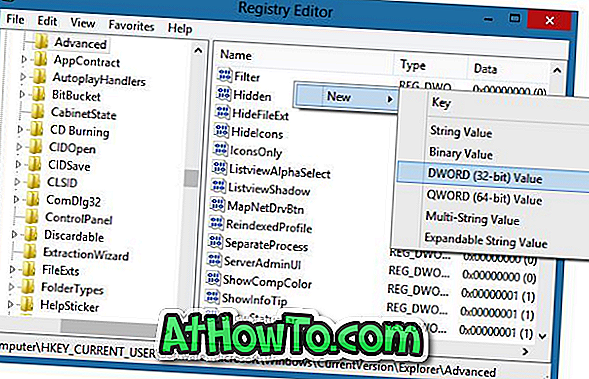
ขั้นตอนที่ 4: ออกจากตัวแก้ไขรีจิสทรีและรีบูตพีซีของคุณเพื่อใช้การเปลี่ยนแปลง แค่นั้นแหละ! นับจากนี้ไปหน้าจอแอพไม่ควรเน้นที่โปรแกรมที่ติดตั้งใหม่
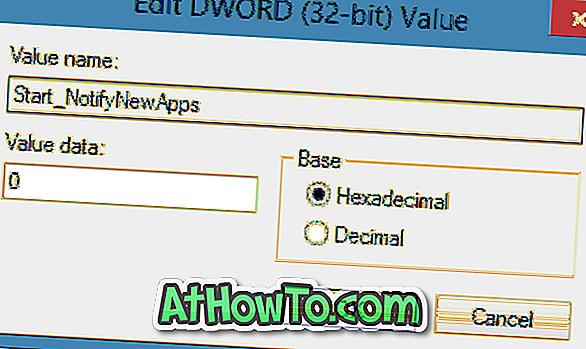
และหากคุณกำลังมองหาวิธีปิดคุณสมบัตินี้ผ่านนโยบายกลุ่มปรากฎว่าไม่มีตัวเลือกดังกล่าวอยู่ภายใต้นโยบายกลุ่ม วิธีลบปุ่มเปิดปิดจากหน้าจอเริ่มการอัพเดต Windows 8.1 อาจทำให้คุณสนใจ













